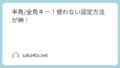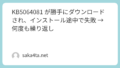edgeでpdfをダウンロードするとなぜか?このSuper Visual Formade(SVF) Printが開いて表示してしまう?
現象でしばらく困っていたが、AIが下記の回答を提示してくれた
Microsoft EdgeでPDFファイルをダウンロードしようとすると、Super Visual Formade(SVF) Printが代わりに開いてしまうのは、Edgeの設定でPDFの表示方法がSVF Printに紐づけられているためです。これを解決するには、Edgeの設定でPDFの表示を標準のビューア(例:Adobe Acrobat Readerなど)に切り替える必要があります。
詳細な手順:1. Edgeの設定を開く: Edgeブラウザの右上にある「…」をクリックし、「設定」を選択します。
- 「Cookieとサイトのアクセス許可」を選択:
設定画面で「Cookieとサイトのアクセス許可」をクリックします。- 「PDFドキュメント」を選択:
アクセス許可の項目一覧から「PDFドキュメント」を選択します。- 「常にPDFをダウンロード」をOFFにする:
「常にPDFをダウンロード」がONになっている場合は、OFFに切り替えます。これにより、PDFファイルが自動的に開かれるのではなく、ダウンロードされるようになります。- PDF表示アプリの選択:
「PDFドキュメント」の設定画面で、「PDFの表示」の項目を探し、現在選択されているアプリ(SVF Print)を確認します。もし他のアプリ(例:Adobe Acrobat Reader)を選択したい場合は、ここで変更します。- 変更を適用:
選択を確定し、必要であればEdgeを再起動します。
これにより、EdgeでPDFファイルをダウンロードする際に、SVF Printではなく、選択したアプリで開かれるようになります。